Szenario
Ein Outdoor-Abenteuerunternehmen, das verschiedene Wandererlebnisse anbietet, möchte auf seiner Website buchbare Wanderpakete verkaufen. Die Wanderungen werden zu verschiedenen Zeiten und an verschiedenen Tagen angeboten. Die Kunden haben auch die Möglichkeit, beim Kauf eines Tickets ein Mittagessen oder Übernachtungspakete zu buchen.
Wenn ein Teilnehmer eine Eintrittskarte kauft, muss Folgendes geschehen:
- Der Käufer muss ein Paket auswählen, das den Preis der Fahrkarte bestimmt
- Der Käufer muss dann die Zeit und das Datum auswählen, an dem er teilnehmen möchte
- An der Kasse muss der Käufer den Namen, die E-Mail-Adresse, die T-Shirt-Größe, die Allergien, die Arztnummer, die bevorzugten Lebensmittel und die Kontaktdaten für Notfälle angeben.
- Die Tickets müssen an den/die einzelnen Teilnehmer geschickt werden.
Hier ist ein Beispiel für ein solches Ereignis: Outdoor-Abenteuer
Dieses Hilfedokument geht davon aus, dass Sie bereits über FooEvents und WooCommerce installiert auf einem WordPress Website und haben ein grundlegendes Verständnis davon, wie FooEvents funktioniert. Wenn Sie neu bei FooEvents sind, sollten Sie unsere Erste Schritte Leitfaden, der Ihnen den Einstieg erleichtert.
Verwendete Produkte
- FooEvents für WooCommerce
- FooEvents Buchungs-Plugin
- FooEvents Plugin für benutzerdefinierte Teilnehmerfelder
Einrichtung
Ein Ereignis erstellen #
Gehe zu Produkte > Produkt hinzufügen im Hauptmenü und füllen Sie die Standardproduktfelder wie Titel, Text, Beschreibung, Tags, Kategorien, Bild und Galerie nach Bedarf aus.
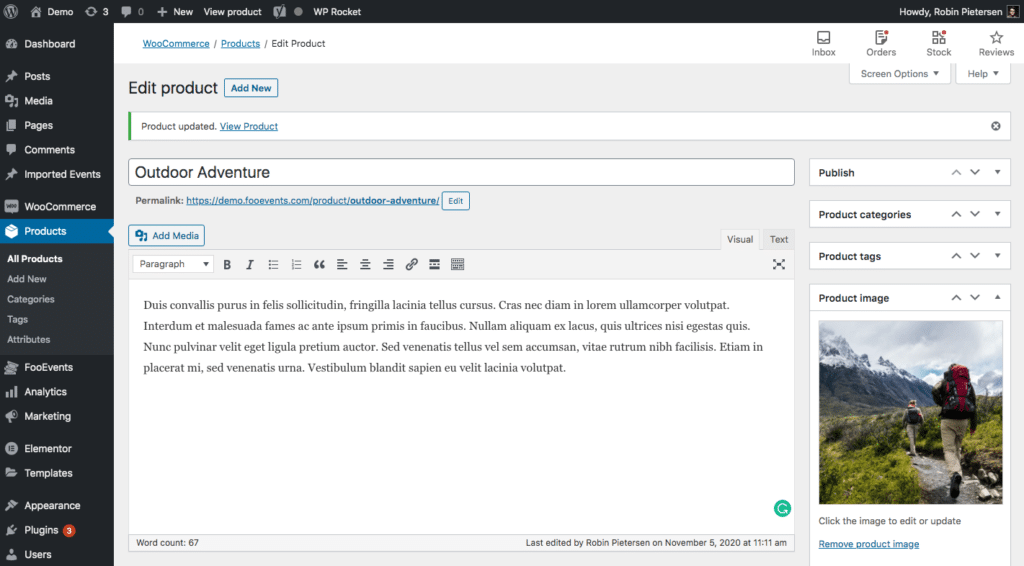
Allgemein #
Gehe zu Produktdaten und wählen Sie Variables Produkt von der Produkttyp Dropdown.
Attribute und Variationen #
Als Nächstes müssen wir Produktvariationen erstellen, die den Käufern die Wahl zwischen folgenden Optionen lassen:
- Nur wandern
- Wanderung und Mittagessen
- Wanderung, Mittagessen, Abendessen und Unterkunft
Je nach Auswahl werden ihnen unterschiedliche Beträge in Rechnung gestellt.
Gehe zu Produktdaten > Attribute und erstellen Sie ein Attribut mit der Bezeichnung "Paket". In der Werte geben Sie die verschiedenen Optionen an. Achten Sie darauf, das Feld Verwendet für Variationen Option und Attribute speichern.
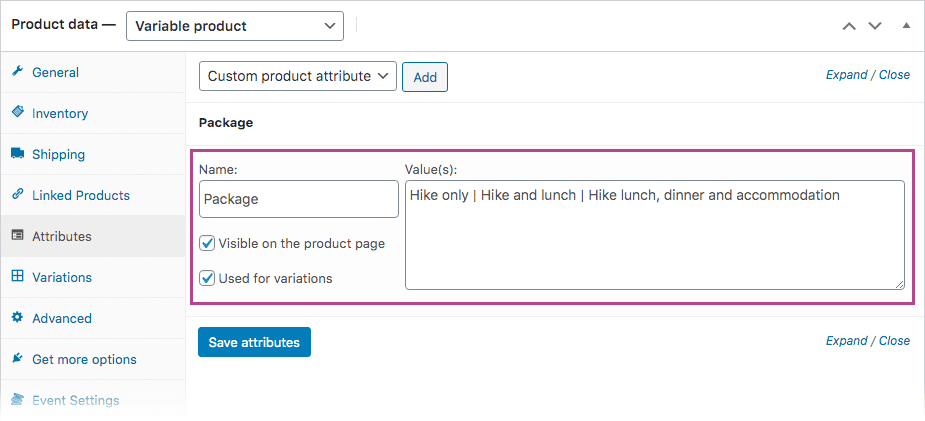
Gehe zu Produktdaten > Variationen. Verwenden Sie die Variationen aus allen Attributen erstellen um die Variationen zu erzeugen. Setzen Sie jede Variation auf Virtuell und Herunterladbar und legen Sie den entsprechenden Preis fest. Die Bestände werden von FooEvents Bookings verwaltet, stellen Sie also sicher, dass die Bestand verwalten Das Kontrollkästchen bleibt deaktiviert.
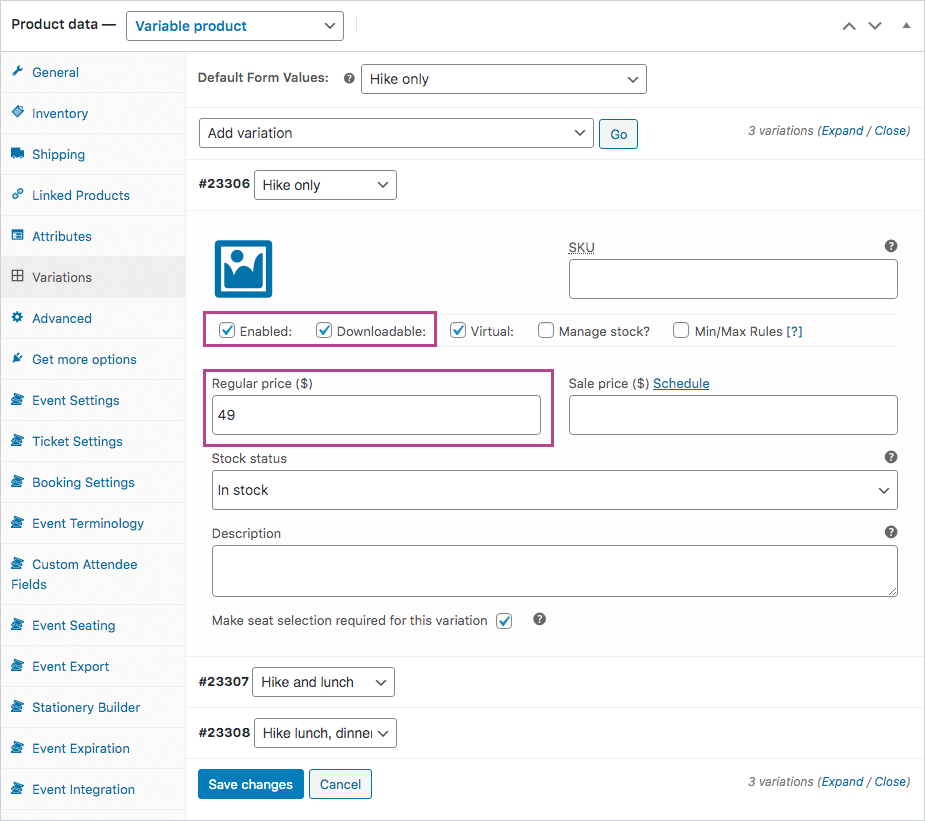
Terminologie der Ereignisse #
Gehe zu Produktdaten > Terminologie der Ereignisse. In diesem Abschnitt können Sie die zur Beschreibung Ihrer Veranstaltung verwendeten Begriffe ändern.
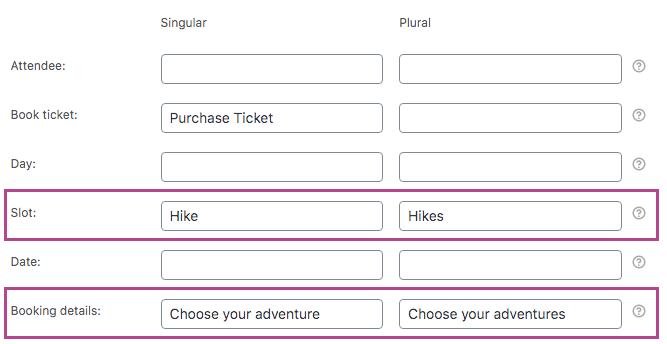
Ereignis-Einstellungen #
Gehe zu Produktdaten > Ereignis-Einstellungen
Um die Ereignisfunktionalität zu aktivieren, setzen Sie den 'Ist dieses Produkt ein Ereignis?Dropdown-Menü auf 'Ja'.
Setzen Sie die Option Ereignistyp auf 'Buchbar' und füllen Sie die Standard-Ereignisfelder nach Bedarf aus.

Die folgenden Einstellungen können nach Bedarf geändert werden, aber für die Zwecke dieser Demo haben wir sie wie folgt eingestellt:
- Aktiviert - Erfassen Sie den vollständigen Namen und die E-Mail-Adresse des Teilnehmers?
- Aktiviert - Buchungszeiträume und -daten auf den Produktseiten anzeigen?
- Behinderte - Buchungszeit im Slot-Dropdown ausblenden?
- Behinderte - Mitteilung über die Verfügbarkeit von Vorräten ausblenden?
- Aktiviert - Die Verfügbarkeit von Lagerbeständen in den Dropdown-Listen für Datum und Zeitfenster anzeigen?
- Aktiviert - Vergriffene Buchungsdaten anzeigen?
Ticket-Einstellungen #
Gehe zu Produktdaten > Ticket-Einstellungen
Das Ticket, das die Teilnehmer bei der Anmeldung erhalten, dient als Bestätigung, dass ihr Platz gebucht wurde.
Sie können den Betreff der Ticket-E-Mail ändern, indem Sie die Betreff der Ticket-E-Mail Feld.
Feld. Wenn Sie zusätzliche Informationen übermitteln möchten, die nur für die Teilnehmer sichtbar sind, können Sie das Feld Text der Ticket-E-Mail Feld, um dies zu erreichen.
Aktivieren Sie die folgenden Ticketeinstellungen:
- Aktiviert - Angaben zum Käufer oder Teilnehmer auf dem Ticket anzeigen?
- Aktiviert - Benutzerdefinierte Teilnehmerdetails auf dem Ticket anzeigen?
- Aktiviert - Option "Zum Kalender hinzufügen" auf dem Ticket anzeigen?
- Aktiviert - Kalender-ICS-Datei an die Ticket-E-Mail anhängen?
- Aktiviert - Datum und Uhrzeit auf dem Ticket anzeigen?
- Aktiviert - Barcode auf dem Ticket anzeigen?
- Aktiviert - Preis auf dem Ticket anzeigen?
- Aktiviert - Buchungsdetails auf dem Ticket anzeigen?
- Aktiviert - E-Mail-Ticket an Teilnehmer statt an Käufer?
- Aktiviert - E-Mail-Tickets?
Benutzerdefinierte Teilnehmerfelder #
Gehe zu Produktdaten > Benutzerdefinierte Teilnehmerfelder
Erstellen Sie bei Bedarf benutzerdefinierte Teilnehmerfelder. Diese werden auf der Kassenseite angezeigt und sind für jeden Teilnehmer erforderlich.
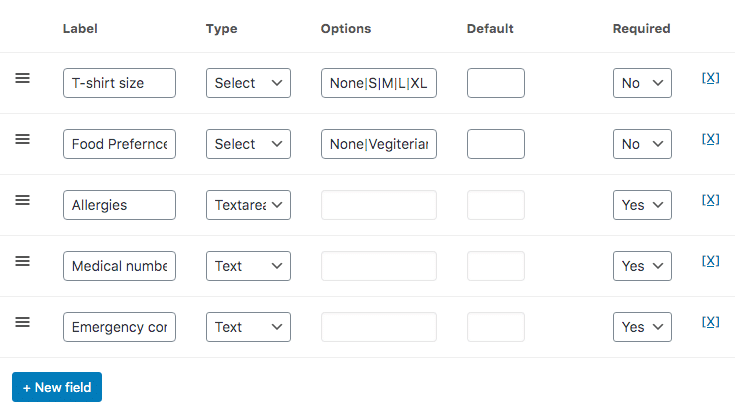
Einstellungen für Buchungen #
Gehe zu Produktdaten > Einstellungen für Buchungen
Erstellen Sie für jede Wanderung einen Slot und geben Sie die Tage an, an denen jeder Slot verfügbar ist. Sie können auch die Anzahl der verfügbaren Plätze und die Zeit des Slots festlegen.
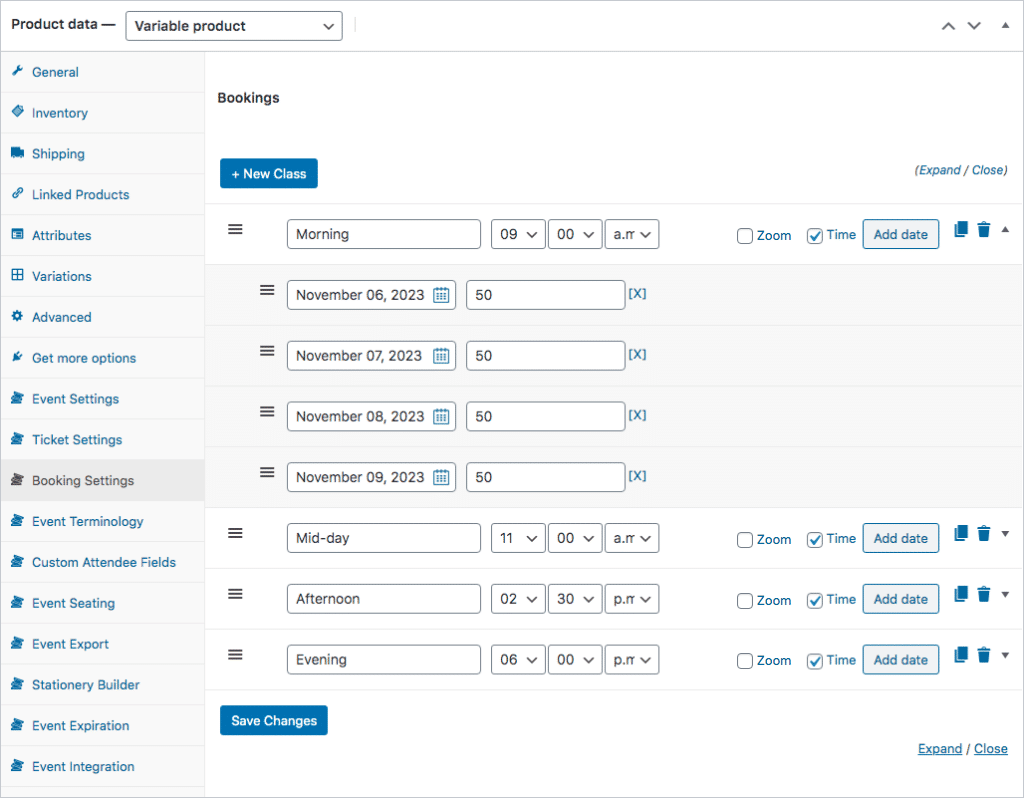
Sie können jetzt Speichern Sie und veröffentlichen. Ihre Veranstaltung.
Verwendung
Die Teilnehmer können auf der Produktseite Ihrer Website das Paket, die Wanderzeit und das Datum auswählen.
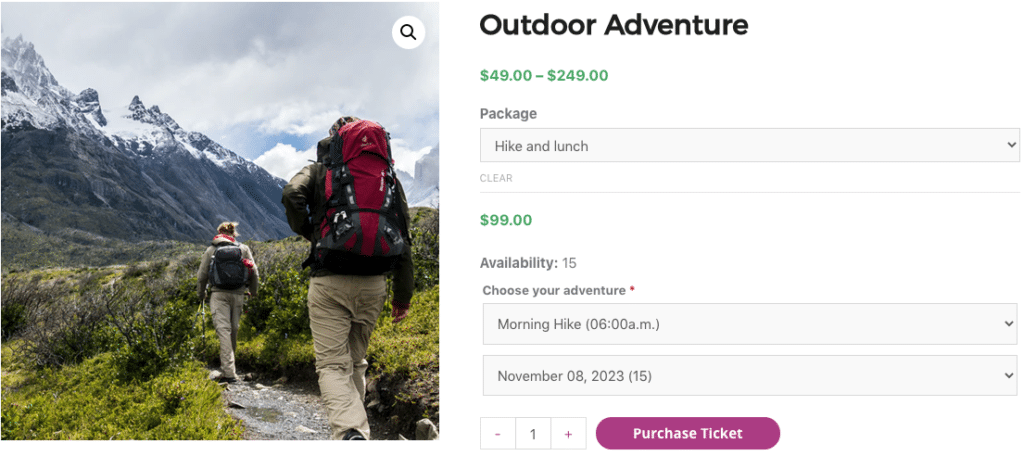
An der Kasse können die Teilnehmer die Buchungsdetails ändern/bestätigen und alle zutreffenden Teilnehmerfelder eingeben.
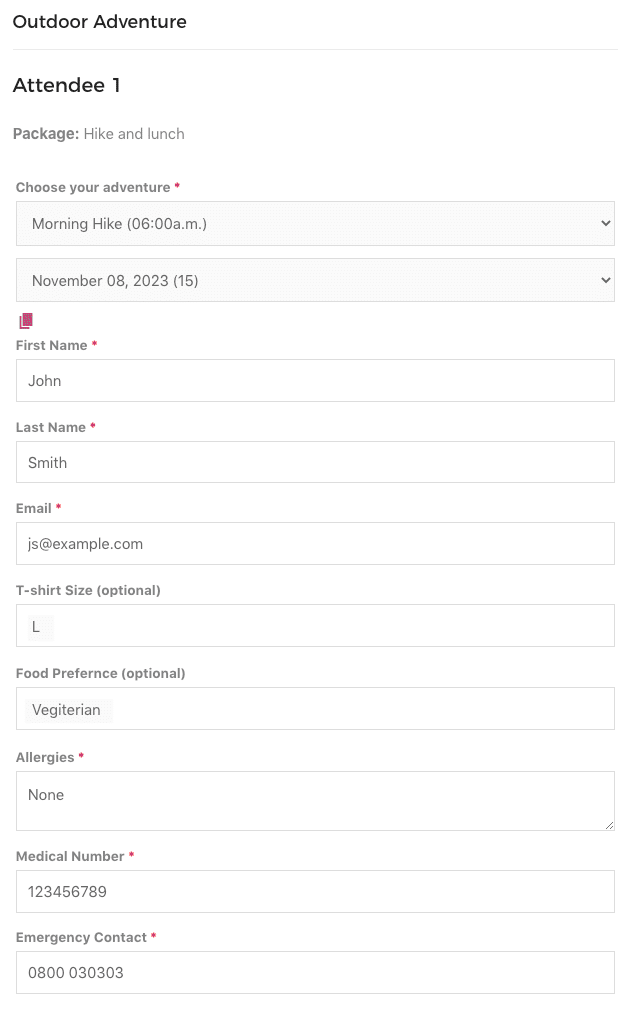
Nach Abschluss der Bestellung erhalten die Teilnehmer eine Ticket-E-Mail, die alle relevanten Buchungs- und Veranstaltungsinformationen enthält.
Teilnehmer-Check-ins über die FooEvents-Apps #
Sie können die Teilnahme an Buchungen mit dem kostenlosen FooEvents Check-ins App. Buchbare Veranstaltungen funktionieren anders als andere Veranstaltungen, wenn sie in der App angezeigt werden, und nutzen benutzerdefinierte Bildschirme, die die Verwaltung von Buchungen zu einem Kinderspiel machen. Ticket-Barcodes können auch innerhalb der App gescannt werden, um den Check-in-Prozess zu beschleunigen.

Fragen und Feedback
Haben Sie eine Frage, bevor Sie kaufen? Bitte sich melden
Sie haben bereits gekauft und benötigen Unterstützung? Kontakt zu unserem Support-Team